お疲れ様です! ウルスです。今日は在宅勤務中に使えるちょっとした工夫をご紹介します。
在宅勤務だとディスプレイが……
多くの会社では個々人に支給されるノートパソコンとは別に大型のディスプレイ(モニター)を支給してくれる会社が多いようです。
しかし去年からコロナ禍により急に在宅勤務が推進されたため、普段会社の大きなディスプレイでの仕事に慣れているのにノートパソコンの小さな画面で仕事を強いられ、仕事効率が落ちている方も多いのではないでしょうか?
「在宅勤務が増えたからと言って新しいディスプレイを買うのはお金ももったいないし、買ったとしても置く場所がないんだよね」という方のためにオススメなのが普段テレビを見ている画面をサブディスプレイにしちゃうという技です。
まずはノートパソコンとテレビの接続端子を確認しよう
まずはノートパソコンとテレビの接続端子を確認しましょう。大抵VGA端子もしくはHDMI端子が付いています。両方付いている場合もあります。ノートパソコンは写真の通り本体の横に付いているはずです。

テレビは裏側にこのVGA端子かHDMI端子が付いているはずなので探してみてください。
まずはノートパソコンとテレビをケーブルでつないでみよう
ノートパソコンとテレビのVGA端末同士、もしくはHDMI端子同士をケーブルで接続します。
これらのケーブルは大抵近所の家電量販店で高くても1000円位で入手できます。
ノートパソコンとテレビの設定を変えよう
接続したらノートパソコンとテレビの設定を変更します。
まずはテレビから設定を行います。テレビはリモコンの「入力切替」でノートパソコンの画面が映る用に切り替えます。テレビによっては右上か左上に「HDMI」や「ビデオ」といった表示が出るので参考にしてください。
次にパソコン側の設定です。デスクトップ上で左クリックして次のウィンドウを表示させます。そしてその中から「ディスプレイ設定」をクリックします。
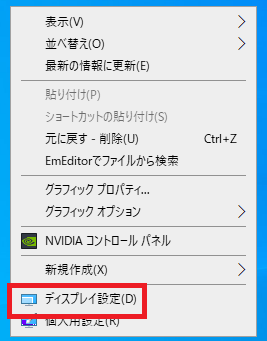
すると下のようなウィンドウが表示されるので、下にスクロールします。
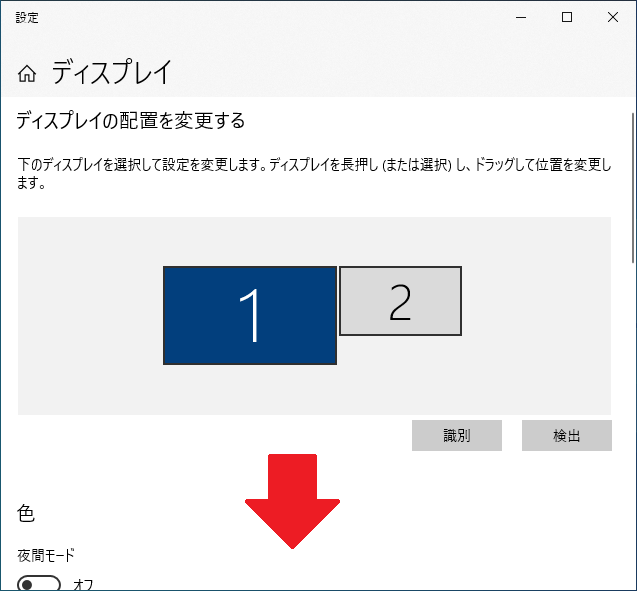
スクロールしていくと「複数のディスプレイ」という項目があるので、「表示画面を拡張する」に変更して設定は完了です。
まとめ
今回はテレビをサブディスプレイとして使う技をご紹介しました。在宅勤務が一般的になりつつある今、自宅でも仕事が出来る環境を整える必要があります。その中で「大きい画面で仕事をする」というのは今回の方法を使うことでお金もかけず手っ取り早く解決出来る方法だと思うので試してみてくださいね♪


コメント